MOD導入の注意点
- MODはデフォルトでは物足りない、もしくはこういう風になったら良いのに、という改善を目指して導入します。
ですが、MODはゲーム制作者の意図しない機能が含まれている場合があるため、ゲームに不具合が起きる可能性があることを留意してください。- 「sandbox mode」「No costs」「Vehicles: no end year」の3つはUrbanGames社公式制作のMODで、標準搭載されています。
主なMod配布サイト
- Steam WorkShop
Steam公式のMOD配布システム サブスクライブを押すだけでインストールが完了します - Transport Fever.net/TPF.net
全体的にドイツ語圏がメインのコミュニティ フォーラムとしても機能している
飛んだら規約を読んでページ下のAccept Terms Of Conditionを踏んで遷移
ダウンロードの上に書いてあるファイルパスがTpF2になっていれば今作用
TpF.net等その他配布サイトからの場合
前作同様手動によるMOD導入も可能です。
- 配布サイトからMODをダウンロードしてくる
- ダウンロードしてきた圧縮ファイル(zipやrar)を解凍する
- 解凍して出てきたフォルダをそのままSteam/userdata~/1066780/local/mods*3にぶち込む
- 以上でダウンロードとインストールが完了します
Steam版の場合
- Steam版ではMODの導入はSteamWorkShopのおかげで非常に簡単です。
- MODの更新が自動的に反映されるメリットがあります。
- ただし、MODが取り下げられた場合、そのMODを使用していたセーブデータを読み込めなくなる不具合が発生することがあります。
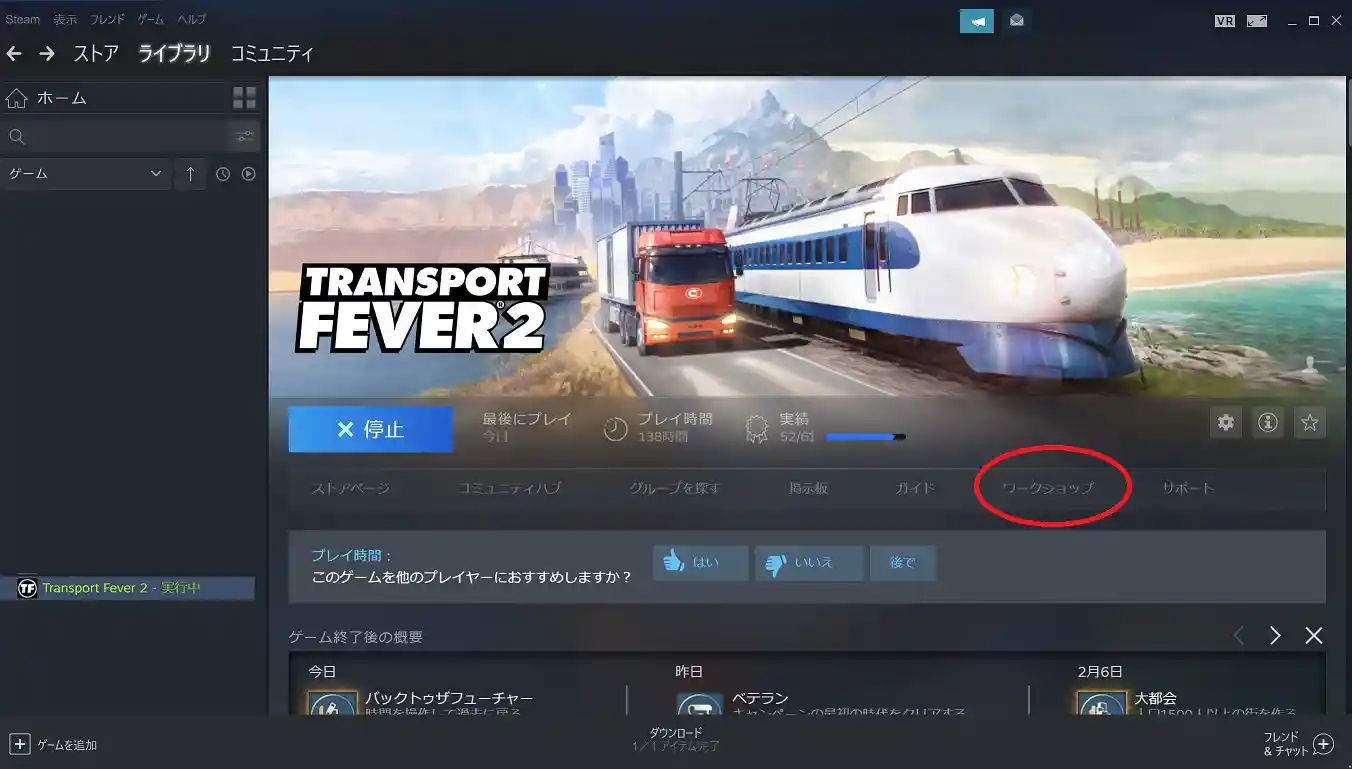
- SteamのライブラリでTransportFever2を選択すると、上のような画面になります。
ここで赤丸で囲まれた「ワークショップ」というボタンをクリックしてください。
するとSteamワークショップの画面に切り替わり、MODの一覧が表示されますので、好きなMODを選択してください。
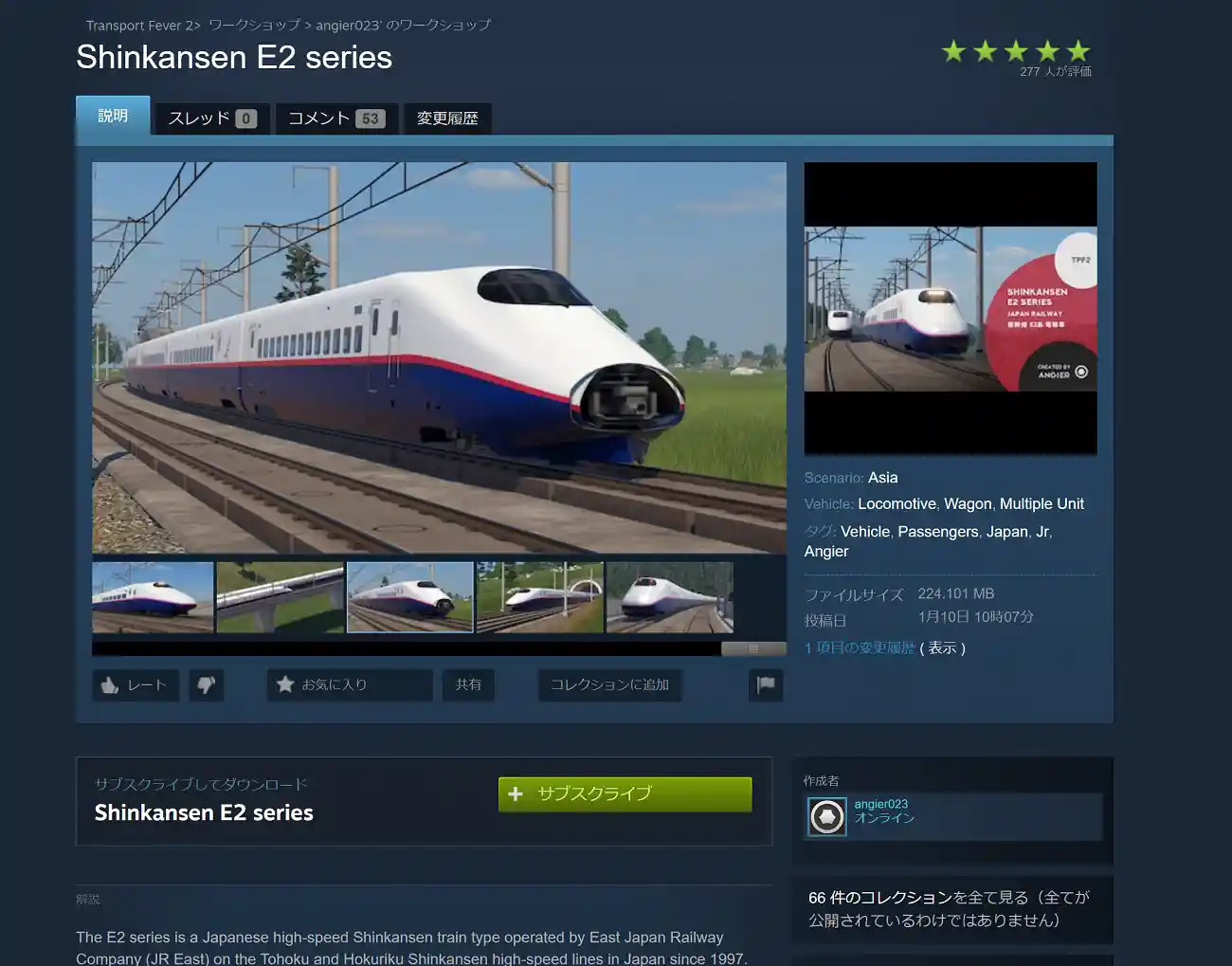
- MODの一つをクリックすると上のような画面になります。(今回は例としてangier023さんの“Shinkansen E2 series”を導入します。)
MODが気に入って、導入したいと思ったら、中央下にある緑色の「サブスクライブ」のボタンを押しましょう。
押すとボタンが下のように変化します。
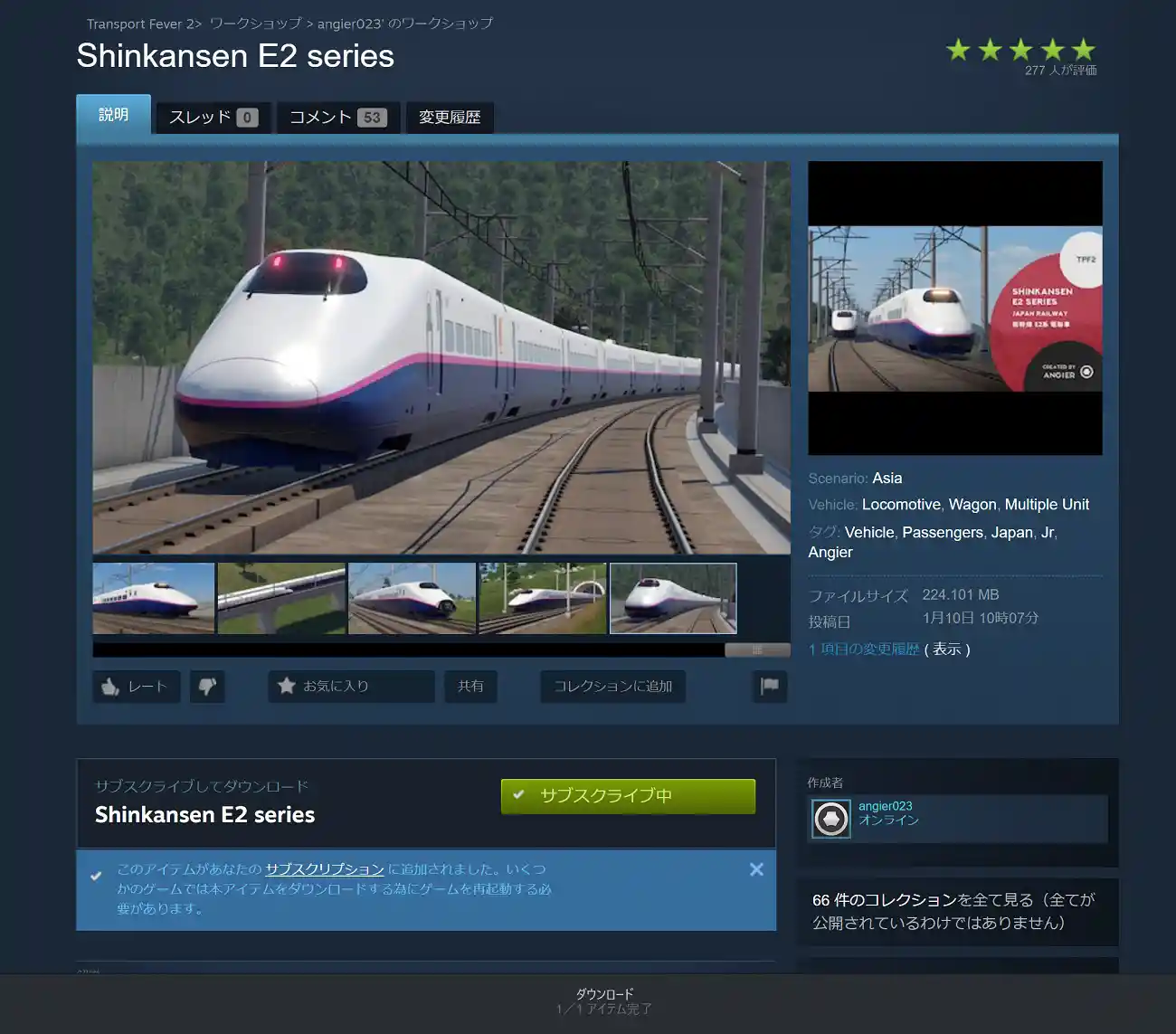
- ボタンが「サブスクライブ中」になったら、ウィンドウの一番下で「ダウンロード中」ののち「ダウンロード ○/○アイテム完了」と表示されていれば導入は完了です。ね?簡単でしょう?
- 導入したものを使いたい時
- では早速導入したMODを使ってみましょう。
ゲームを起動してください。無料ゲームを選択し、MAPを生成してください。
生成した後、使用する地域と開始年・難易度を設定する画面に切り替わりましたね。
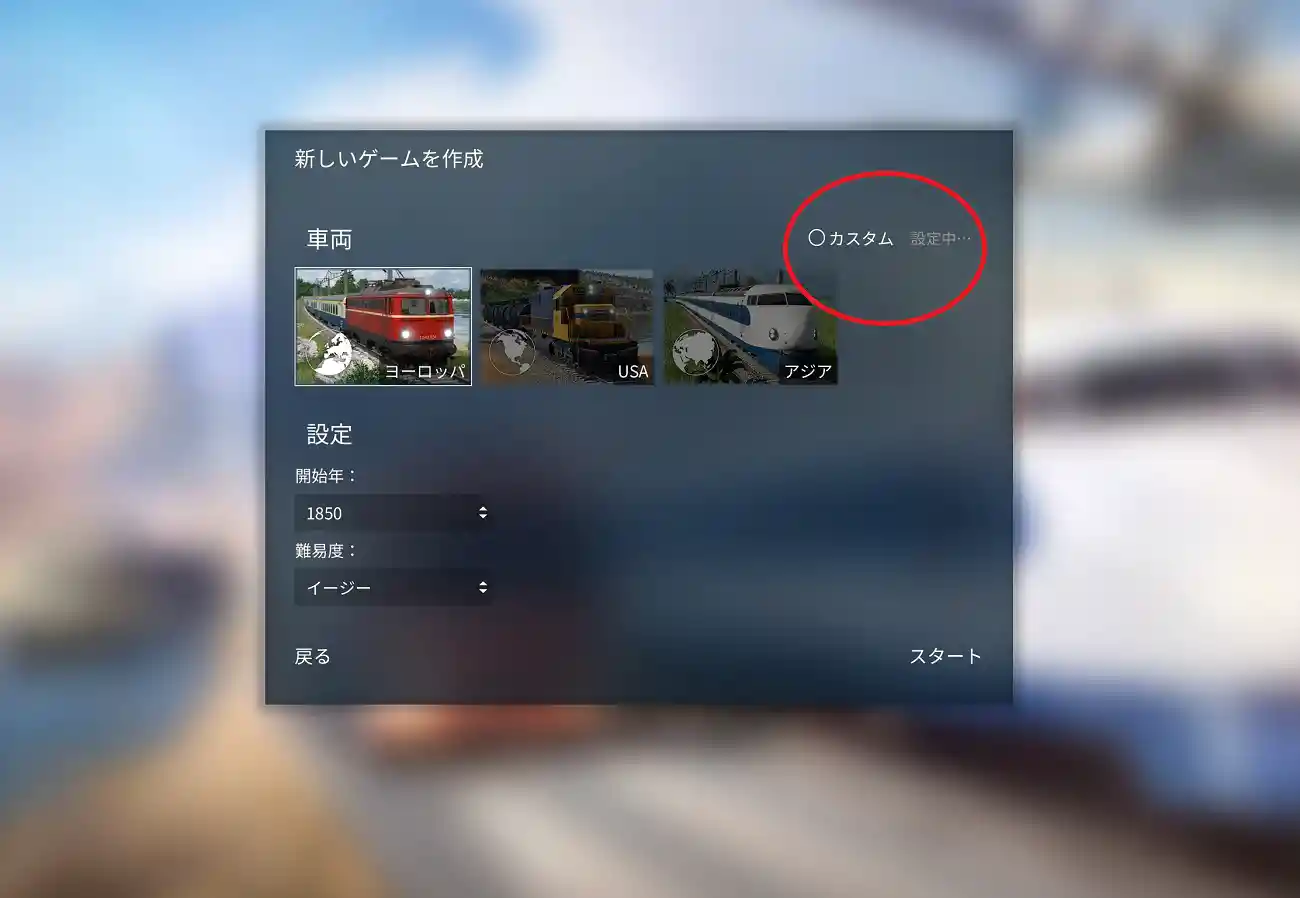
そこで右上の(上画像の赤丸部分)にある「カスタム」という文字をクリックしましょう。
横の丸にチェックマークがついたら、その横の「設定中...」の文字をクリックしてください。すると下の画像のような画面に切り替わります。
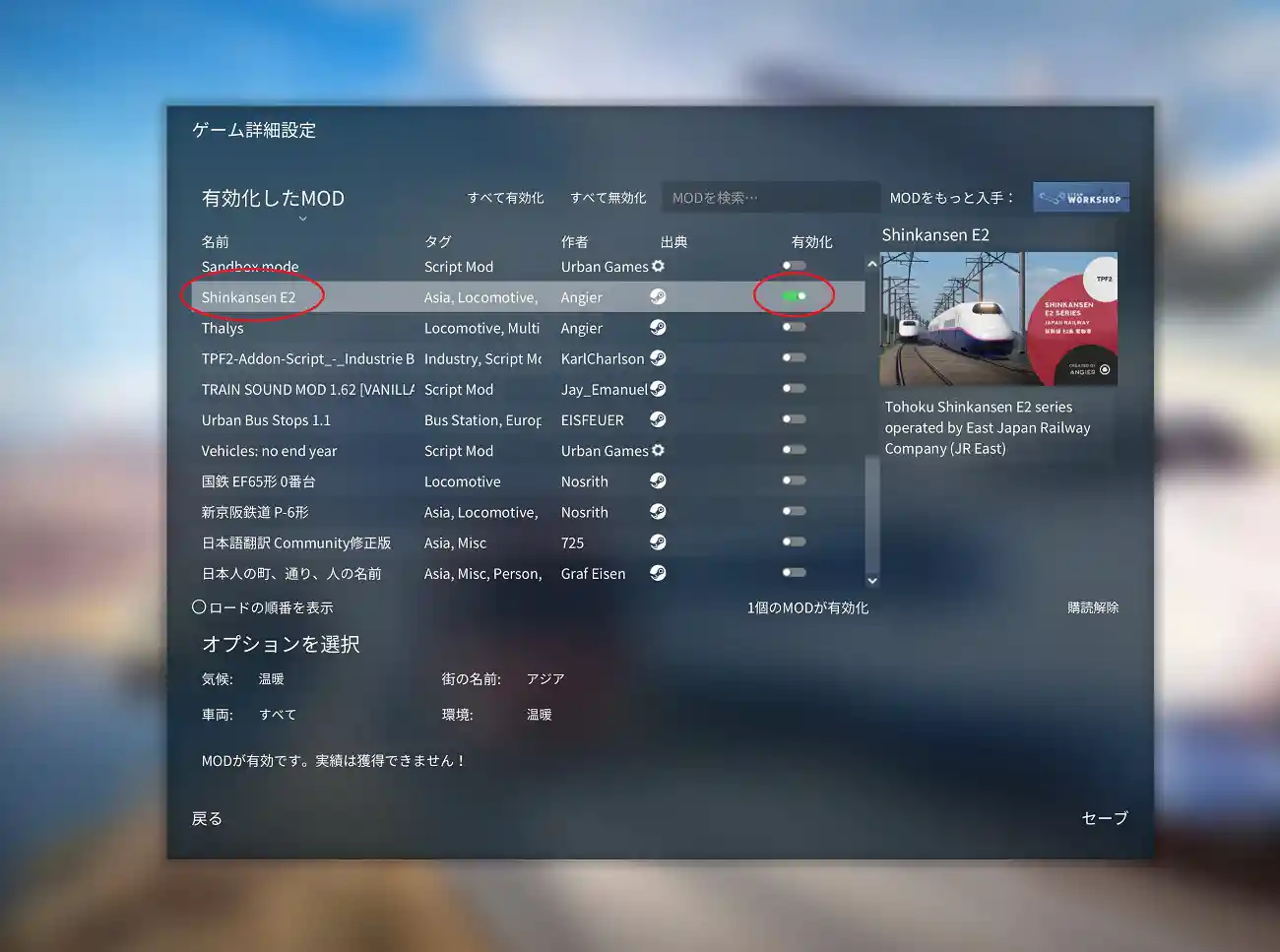
中央に導入したMODの一覧が表示されています。その中で“Shinkansen E2”を探します。
見つけましたか?見つけたらその一覧の一番右の「有効化」のボタンをクリックします。すると、そのボタンの部分だけ緑色になります。これでMODがこれから始めるゲームに適応されました。
おっと、最後に画面右下の「セーブ」をするのを忘れないでください。
あとはもう通常通りスタートを押すだけです。導入したMODがちゃんと反映されているか確認してみましょう。
今回導入したのはE2系新幹線なので年代は2000年まで飛ばしました。早速確認を・・・
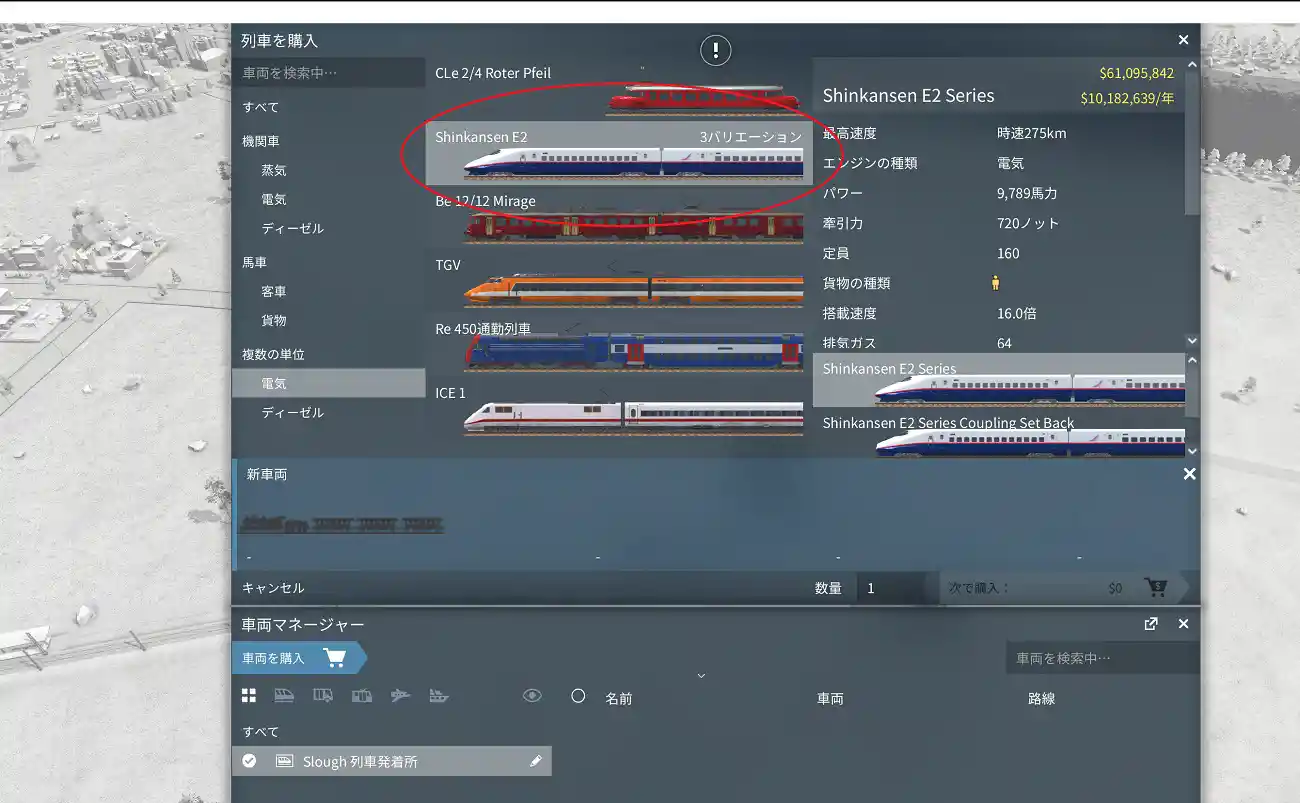
ちゃんと反映されていますね!

このようにSteamにおけるMODは非常に簡単に導入できます。みなさんもいろいろなMODを入れて楽しみましょう!
- では早速導入したMODを使ってみましょう。
既存のセーブデータにMODを適応するには
すでに遊んでいるMAPでMODを使いたいですか?もちろんできますよ!
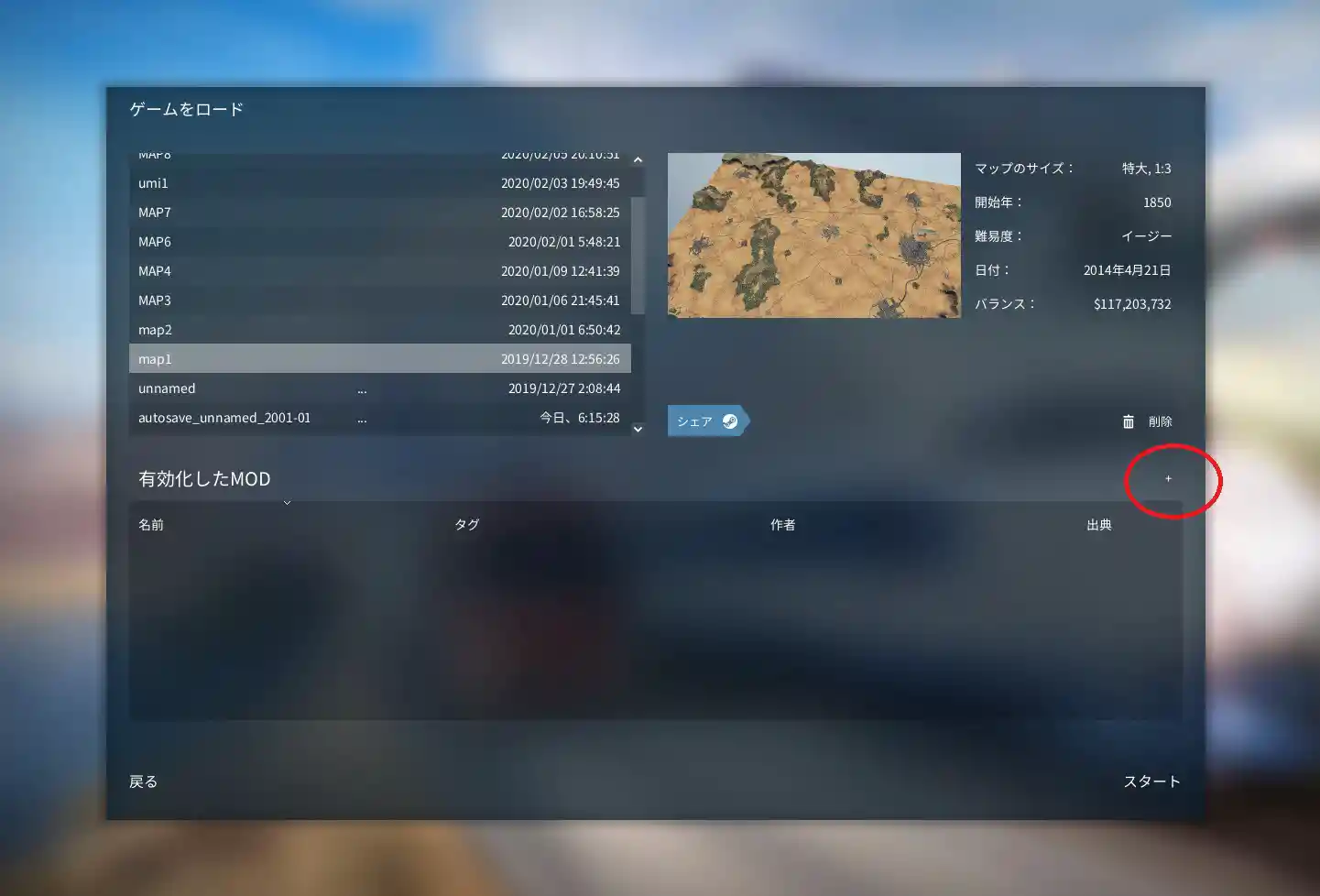
ロード画面で右の方に小さく「+」のボタンがあるのがわかりますか?(上画像の赤丸部分)
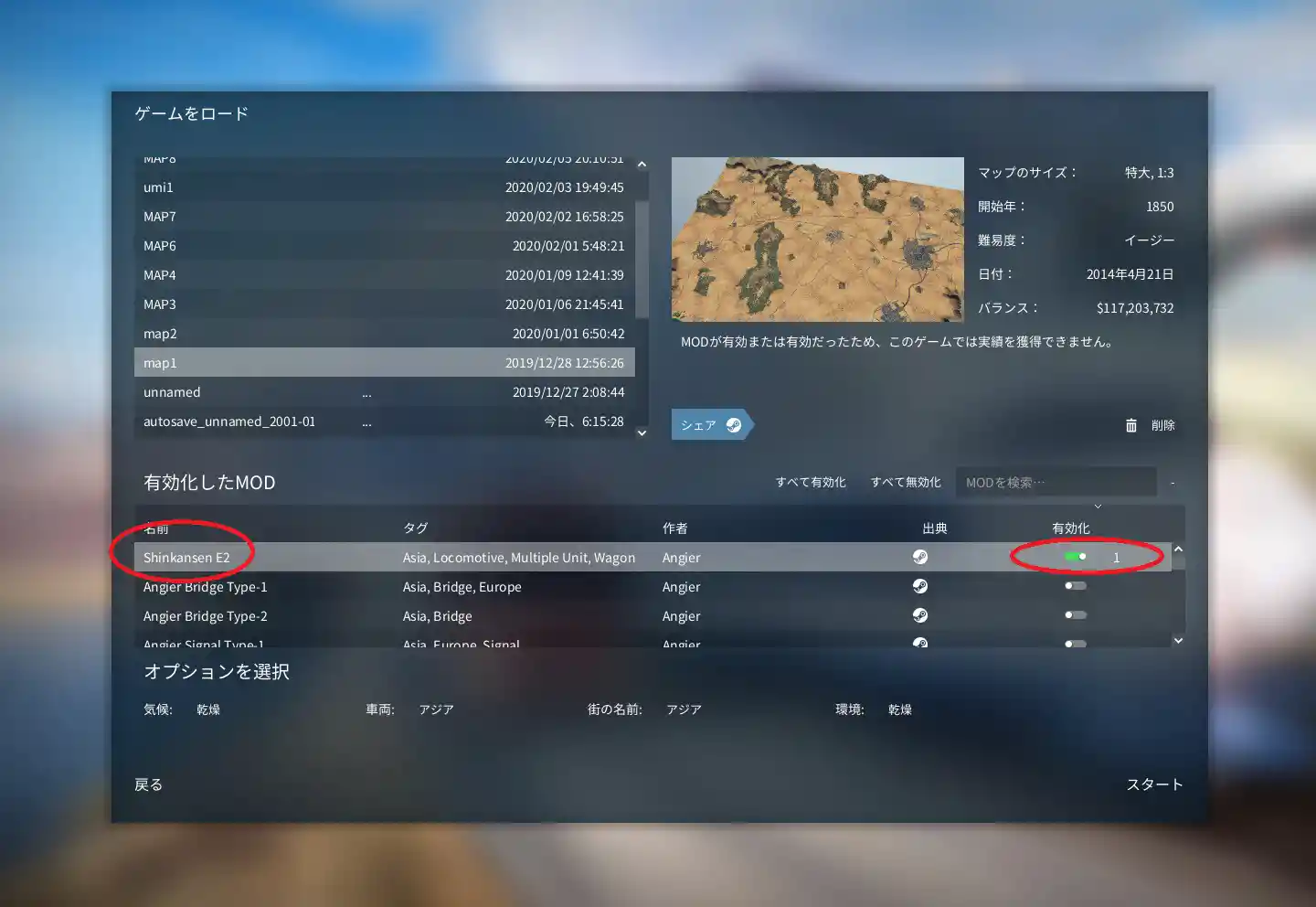
「+」をクリックすると、下にMODの一覧が表示されます。有効にしたいMODの名前を探してください。
見つけられたらその右側にある「有効化」のボタンを押して緑色にしてください。
ボタンが緑色になったのを確認したら「スタート」してください。ゲームにMODが追加されているはずです。